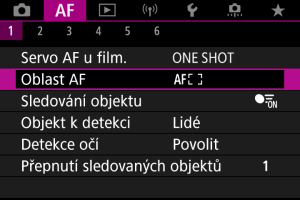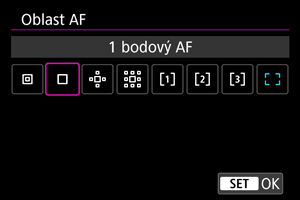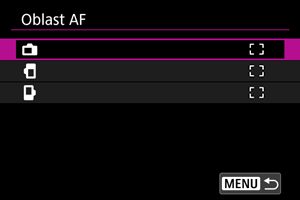Výběr oblasti AF
- Oblast AF
- Výběr oblasti AF
- Sledování objektu
- Objekt k detekci
- Detekce očí
- Změna sledovaných objektů
- Sledování pomocí tlačítka
- Režim ostření
- Ruční nastavení AF bodů nebo rámečků zónového AF
- Zvětšené zobrazení
- Tipy k fotografování s AF
- Podmínky snímání, které ztíží zaostřování
- Rozsah AF
Oblast AF
V této části je popsáno fungování oblasti AF s možností [: Sledování objektu] nastavenou na [Vyp].
 : Bodový AF
: Bodový AF
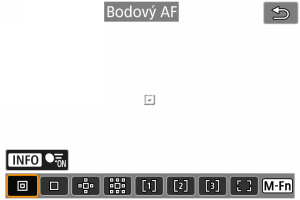
Fotoaparát zaměřuje v užší oblasti než při 1 bodovém AF.
 : Jednobodový AF
: Jednobodový AF
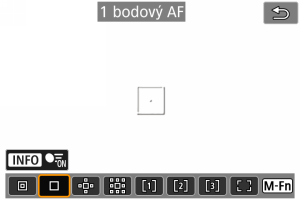
Fotoaparát zaostří pomocí jednoho AF bodu [].
 : Rozšíření oblasti AF:
: Rozšíření oblasti AF: 
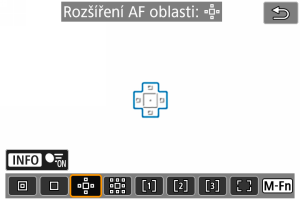
Zaostřuje pomocí jednoho AF bodu [] a oblasti AF zde zvýrazněné modrým obrysem. Vhodné pro pohybující se objekty, které je obtížné sledovat s jednobodovým AF.
Zaostření na preferovaný objekt je snazší než u flexibilního zónového AF.
Při použití funkce Servo AF nejprve zaostřete pomocí AF bodu [].
 : Rozšíření oblasti AF: Okolí
: Rozšíření oblasti AF: Okolí
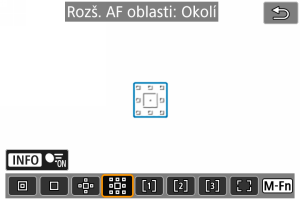
Zaostří pomocí jednoho AF bodu [] a okolní oblasti AF zde označené modrou barvou, což usnadňuje zaostření na pohybující se objekty ve srovnání s funkcí rozšíření oblasti AF:
.
Při použití funkce Servo AF nejprve zaostřete pomocí AF bodu [].
 : Flexibilní zónové AF 1
: Flexibilní zónové AF 1
Ve výchozím nastavení je nastaven čtvercový rámeček zóny AF.

 : Flexibilní zónové AF 2
: Flexibilní zónové AF 2
Ve výchozím nastavení je nastaven svislý obdélníkový rámeček zóny AF.
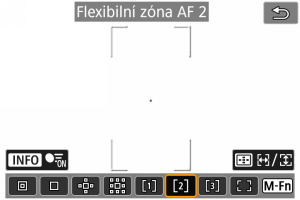
 : Flexibilní zónové AF 3
: Flexibilní zónové AF 3
Ve výchozím nastavení je nastaven vodorovný obdélníkový rámeček zóny AF.
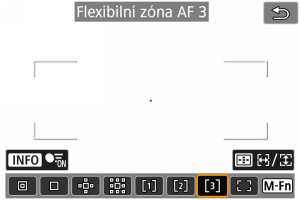
Flexibilní zónové AF 1–3 umožňuje libovolně nastavit velikost rámečku zóny AF ().
Používá automatický výběr AF v rámečcích zóny AF pro pokrytí větší oblasti než při rozšíření oblasti AF, což znamená, že je zaostřování snadnější než u funkce 1bodový AF / rozšíření oblasti AF a efektivní pro pohybující se objekty.
O oblasti pro zaostřování se rozhodne nejen na základě nejbližšího objektu, ale také na základě řady dalších podmínek, jako jsou tváře (lidí nebo zvířat), vozidla, pohyb objektu a vzdálenost objektu.
Po stisknutí tlačítka spouště do poloviny se nad AF body, u nichž je dosaženo zaostření, zobrazí [].
 : Plošné AF
: Plošné AF
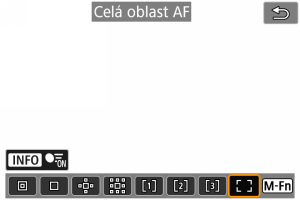
Používá automatický výběr AF v rámečku plošného AF pro pokrytí větší oblasti než při flexibilním zónovém AF, což znamená, že je zaostřování snadnější než u funkce 1bodový AF / rozšíření oblasti AF / flexibilní zónové AF a efektivní pro pohybující se objekty.
O oblasti pro zaostřování se rozhodne nejen na základě nejbližšího objektu, ale také na základě řady dalších podmínek, jako jsou tváře (lidí nebo zvířat), vozidla, pohyb objektu a vzdálenost objektu.
Po stisknutí tlačítka spouště do poloviny se nad AF body, u nichž je dosaženo zaostření, zobrazí [].
Výběr oblasti AF
Můžete vybrat oblast AF, která je vhodná pro podmínky snímání nebo objekt.
Pokud preferujete ruční ostření, projděte si část Ruční zaostřování.
Sledování objektu
Nad hlavním objektem se po detekci objektů zobrazí rámeček sledování [].
Pokud se tento objekt pohybuje, rámeček sledování [] jeho pohyb sleduje.
Možnost [: Detekce očí] můžete nastavit na [Povolit] a snímat se zaostřením na oči osoby ().
-
Vyberte možnost [
: Sledování objektu].

-
Vyberte možnost.
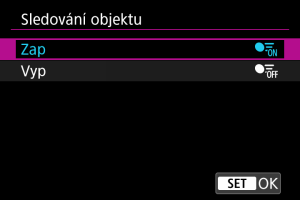
Upozornění
-
Rámeček sledování se nezobrazí, je-li možnost [
: Sledování objektu] nastavena na [Vyp], bez ohledu na nastavení [
: Objekt k detekci].
Ruční výběr objektu pro zaostření
-
Zkontrolujte rámeček sledování.

- Na každém detekovaném objektu se zobrazí rámeček sledování [
].
- Rámečky sledování [
] umístěné mimo AF body se zobrazují v šedé barvě.
- Když je sledovaný objekt v blízkosti AF bodu, a může být mimo samotný AF bod, rámeček sledování změní barvu na bílou (která signalizuje, že je rámeček aktivní). Potom lze objekt vybrat jako hlavní objekt. AF bod změní barvu na šedou.
- Šedé zobrazení rámečků sledování [
] se netýká záznamu filmů.
- Na každém detekovaném objektu se zobrazí rámeček sledování [
-
Zaostřete a fotografujte nebo zahajte záznam.
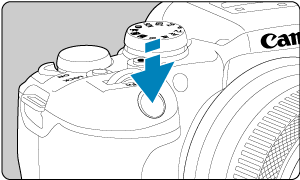

-
Jakmile namáčknete tlačítko spouště a objekt je zaostřený, AF bod zezelená a fotoaparát zapípá.
Oranžový AF bod indikuje, že fotoaparát nemohl zaostřit na objekty.
-
Poznámka
- Když objekt vyberete dotykem a možnost [
: Oblast AF] je nastavená na [Celá oblast AF], rámeček sledování se změní na [
] a zamkne se na daném objektu, který bude sledovat přes celou obrazovku.
- Chcete-li blokované sledování odblokovat, klepněte na [
].
- Když namáčknete tlačítko spouště ve chvíli, kdy se AF bod nepřekrývá s rámečkem sledování [
], zaostří se s použitím aktivního bílého AF bodu.
- Je-li činnost AF nastavena na Servo AF, namáčknutím spouště se zaostří na plošné AF.
- U focených osob může rámeček [
] pokrývat pouze část tváře, nikoli celou tvář.
- Velikost rámečku sledování se mění v závislosti na objektu.
- Rámeček sledování se nezobrazí, je-li možnost [
: Sledování objektu] nastavena na [Vyp], bez ohledu na nastavení [
: Objekt k detekci].
Upozornění
- Klepnutím na obrazovku zaostříte pomocí funkce [One-Shot AF], bez ohledu na nastavení činnosti AF.
- Pokud je tvář osoby výrazně mimo rovinu zaostření, nebude detekce tváře možná. Upravte zaostření ručně (), aby bylo možné detekovat tvář, poté proveďte automatické zaostření AF.
- AF nemusí detekovat objekty nebo tváře osob v rozích obrazovky. Změňte kompozici snímku tak, aby byl objekt ve středu, nebo přesuňte objekt blíže ke středu.
Objekt k detekci
Můžete určit podmínky pro automatický výběr hlavního objektu ke sledování.
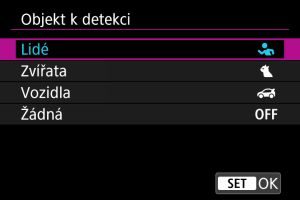
-
Lidé
Jako hlavní objekt ke sledování upřednostňuje tváře nebo hlavy lidí.
Pokud nelze detekovat tvář nebo hlavu člověka, fotoaparát se pokusí detekovat a sledovat jeho trup. Pokud trup nelze detekovat, fotoaparát může sledovat jiné části jeho těla.
-
Zvířata
Detekuje zvířata (psy, kočky nebo ptáky) a lidi a jako hlavní objekt sledování upřednostňuje výsledky detekce zvířat.
U zvířat se fotoaparát pokouší detekovat tváře nebo těla a rámeček sledování se zobrazí na všech detekovaných tvářích.
Pokud nelze detekovat tvář nebo celé tělo zvířete, fotoaparát může sledovat část jeho těla.
-
Vozidla
Detekuje vozidla pro motoristické sporty se dvěma nebo čtyřmi koly a lidi a jako hlavní objekt sledování upřednostňuje výsledky detekce vozidel.
U vozidel se fotoaparát pokouší detekovat hlavní detaily nebo celé vozidlo a rámeček sledování se zobrazí na těchto detekovaných detailech.
Pokud nelze detekovat hlavní detaily nebo celé vozidlo, fotoaparát může sledovat jiné části vozidla.
Stisknutím tlačítka
lze povolit nebo zakázat bodovou detekci hlavních detailů vozidel.
-
Žádná
Fotoaparát určí hlavní objekt automaticky podle kompozice snímků a bez detekce objektů.
Rámečky sledování se nezobrazí.
Upozornění
- Fotoaparát může jako objekty detekovat jiné oblasti než tváře nebo těla lidí nebo zvířat nebo hlavní detaily vozidel či celá vozidla.
- Nelze detekovat tváře, které jsou na obrázku velmi malé nebo velké, příliš jasné nebo tmavé nebo částečně skryté.
- Detekce tváře u zvířat je možná, pouze je-li objekt dost blízko a dívá se bez pohybu do fotoaparátu. Rámeček sledování se nezobrazí pro celé tělo.
- Detekce může být nemožná v určitých případech, třeba u ptáků skrytých v lese apod.
- Detekce nemusí být možná u běžných osobních automobilů nebo jízdních kol a u motocyklistů předvádějících kaskadérské kousky a vířících hlínu a prach.
-
Rámeček sledování se nezobrazí, je-li možnost [
: Sledování objektu] nastavena na [Vyp], bez ohledu na nastavení [
: Objekt k detekci].
Poznámka
-
Když stisknete tlačítko spouště do poloviny pro výběr objektu, můžete zvolit následující objekty. Ve scénách bez relevantních objektů fotoaparát sleduje jiné objekty.
-
Lidé
Lidé, zvířata, vozidla
-
Zvířata
Lidé, zvířata
-
Vozidla
Lidé, vozidla
-
Detekce očí
Můžete snímat se zaostřením na oči osob nebo zvířat.
-
Vyberte možnost [
: Detekce očí].
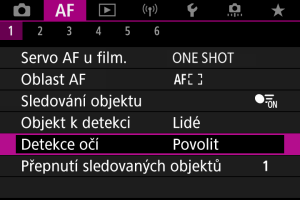
-
Vyberte možnost.
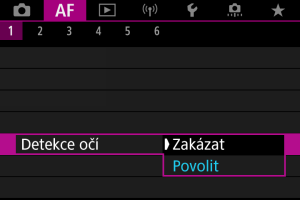
-
Namiřte fotoaparát na objekt.

- Okolo očí se zobrazí rámeček sledování.
- Pokud chcete zvolit oko, na které se má zaostřit, když je [
: Oblast AF] nastavena na [Celá oblast AF], buď klepněte na obrazovku nebo použijte
. Při použití
se rámeček sledování opět změní na [
].
- Oko můžete také vybrat klepnutím na obrazovku, je-li možnost [
: Oblast AF] nastavena na [Celá oblast AF] nebo během probíhajícího sledování.
- Pokud není zvolené oko detekováno, automaticky se vybere oko, na které se má zaostřit.
-
Vyfotografujte snímek.
Upozornění
- Oči osoby nemusí být v závislosti na objektu a podmínkách snímání detekovány správně.
-
Rámeček sledování se nezobrazí, když je [
: Sledování objektu] nastavené na [Vyp], a to ani v případě nastavení [
: Objekt k detekci] na jinou možnost než je [Žádná].
- Detekce očí se neprovede, je-li možnost, pokud je možnost [
: Objekt k detekci] nastavena na hodnotu [Žádná].
Změna sledovaných objektů
Můžete zadat, jak snadno přepne fotoaparát AF body ke sledování objektů.
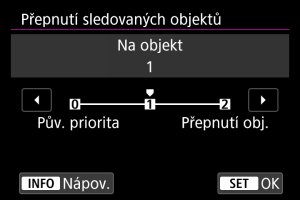
-
Pův. priorita
Sleduje objekt původně určený pro AF v možném rozsahu.
-
Na objekt
Sleduje objekt původně určený pro AF v možném rozsahu. Přepne na jiné objekty, pokud fotoaparát již nemůže určit, zda sledovaný objekt je hlavním objektem.
-
Přepnutí obj.
Přepíná na sledování jiných objektů v reakci na podmínky snímání.
Upozornění
-
Bezpečnostní opatření při nastavení na možnost [Pův. priorita]
-
Za určitých podmínek objektu nemusí být fotoaparát schopný pokračovat ve sledování osob.
- Pokud se osoby prudce pohybují
- Pokud se osoby dívají jiným směrem nebo změní postavení
- Pokud se rámečky sledování vzdálí od objektů nebo pokud jsou objekty schované za překážkou a už je nevidíte
- Objekty zvolené dotykem jsou sledovány, dokud to je možné, bez ohledu na nastavení [Objekt k detekci].
Sledování pomocí tlačítka
Stisknutím tlačítka [Spustit/zastavit sledování] v [: Vlastní nastavení tlačítek] můžete sledovat objekty s rámečkem sledování [
]. V tomto případě jde o přiřazení tlačítka
().
-
Zkontrolujte AF bod.

- Zobrazí se AF bod (1).
- S rozšířením oblasti AF:
nebo rozšíření oblasti AF: Zobrazí se také sousední AF body.
- S funkcí Flexibilní zónový AF je zobrazen rámeček zadané zóny AF.
-
Stiskněte tlačítko
.

- AF bod se změní na rámeček sledování [
], který se zamkne na objektu pro sledování, a pokud se pohybuje, následuje ho v rámci obrazovky. Sledování zrušíte opětovným stisknutím tlačítka
.
- Pokud je možné detekovat více objektů, rámeček sledování se změní na [
] a pomocí
můžete zvolit objekt, na který se má zaostřit.
- Po zahájení sledování bude objekt sledován přes celou obrazovku bez ohledu na zadanou oblast AF.
- AF bod se změní na rámeček sledování [
-
Vyfotografujte snímek.
Poznámka
- Pokud se sledování zastaví poté, co jste stiskli tlačítko spouště do poloviny nebo úplně, nebo v rámci pohotovostního režimu snímání, (když se používá [Servo AF]), oblasti a body AF se vrátí do pozice před sledováním.
Režim ostření
Způsob zaostřování fotoaparátu je možné nastavit.
-
Vyberte možnost [
: Režim ostření].
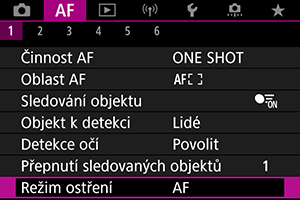
-
Vyberte možnost.
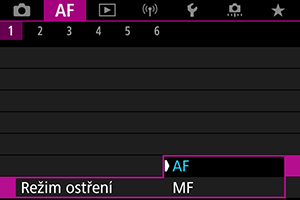
-
AF
Fotoaparát pracuje v režimu automatického zaostřování.
-
MF
Fotoaparát pracuje v režimu ručního zaostřování.
-
Upozornění
-
Za uvedených podmínek se nezobrazuje volba [
: Režim ostření].
- Při volbě [
přepínač (AF/MF)] nastavené na [Povolit]
- Pokud je nasazen objektiv s přepínačem režimů zaostřování
- Pokud je nasazen objektiv určený výhradně pro ruční zaostřování
- Pokud není nasazen žádný objektiv
- Pokud je nastavena možnost [MF], AF body jsou během základního zobrazení informací skryté, a zobrazuje se ikona MF.
- Při volbě [
Ruční nastavení AF bodů nebo rámečků zónového AF
Můžete ručně nastavit AF bod nebo rámeček zónového AF. Obrazovky podobné jako jsou tyto se zobrazují při nastavení Flexibilní zónové AF 1.
-
Zkontrolujte daný AF bod nebo rámeček zónového AF.

- Zobrazí se AF bod nebo rámeček zónového AF (1).
-
Pohybujte AF bodem nebo rámečkem zónového AF.

- Pomocí
přesuňte AF bod nebo rámeček zónového AF na místo, na které chcete zaostřit (ale povšimněte si, že s některými objektivy se nemusí přesunout k okraji obrazovky).
- Chcete-li vystředit AF bod nebo rámeček zónového AF, stiskněte přímo tlačítko
.
- Můžete také zaostřit klepnutím na místo na obrazovce.
- Chcete-li nastavit na střed AF bod nebo rámeček zónového AF, klepněte na [
].
- Velikost rámečků zónového AF použitých pro flexibilní zónové AF můžete změnit stisknutím tlačítka
, poté
a pak opět tlačítka
. Upravte šířku pomocí voliče
a výšku pomocí voliče
, poté stiskněte tlačítko
. Chcete-li obnovit výchozí velikost rámečku zónového AF, stiskněte tlačítko
.
- Pomocí
-
Zaostřete a fotografujte nebo zahajte záznam.
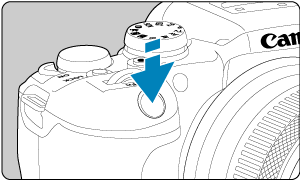
- Namiřte AF bod nebo rámeček zónového AF nad objekt a stiskněte do poloviny tlačítko spouště.

- Po správném zaostření se barva AF bodu nebo rámečku zónového AF změní na zelenou a uslyšíte zvukovou signalizaci.
- Jestliže zaostřit nelze, zbarví se AF bod nebo rámeček zóny AF oranžově.
Upozornění
- Když bude nastavená funkce Flexibilní zónové AF a Servo AF, fotoaparát bude přesunovat AF bod [
] a sledovat tak osoby. Sledování objektu však nemusí být možné za určitých podmínek snímání, například když jsou objekty malé.
- Zaostřování může být složité, pokud používáte okrajový AF bod. V tomto případě vyberte AF bod ve středu.
- Klepnutím na obrazovku zaostříte pomocí funkce [One-Shot AF], bez ohledu na nastavení činnosti AF.
Zvětšené zobrazení
Chcete-li zkontrolovat zaostření, můžete zvětšovací čočku zvětšit přibližně 5x nebo 10x klepnutím na [].
- Zvětšení je vycentrováno na bod AF pro funkce [Bodový AF], [1 bodový AF], [Rozšíření AF oblasti:
] a [Rozš. AF oblasti: Okolí] a na rámeček zónového AF pro funkci Flexibilní zónové AF.
- Automatické zaostřování se zvětšeným zobrazením provedete namáčknutím tlačítka spouště do poloviny.
- Při nastavení Servo AF po namáčknutí tlačítka spouště do poloviny ve zvětšeném zobrazení fotoaparát obnoví normální zobrazení pro zaostřování.
- Zvětšení se vystředí na rámeček sledování, je-li možnost [
: Sledování objektu] nastavena na [Povolit] a rámeček sledování [
] je bílý (jako aktivní rámeček).
Upozornění
- Pokud je obtížné zaostřit ve zvětšeném zobrazení, přejděte zpět do normálního zobrazení a proveďte automatické zaostření.
- Pokud provádíte automatické zaostření (AF) v normálním zobrazení a pak použijete zvětšené zobrazení, nemusí být dosaženo přesného zaostření.
- Rychlost automatického zaostřování se v normálním a ve zvětšeném zobrazení liší.
- Režimy Náhled AF a Servo AF při záznamu filmu nejsou k dispozici při zvětšeném zobrazení.
- Při zvětšeném zobrazení může být dosažení správného zaostření obtížné v důsledku rozhýbání fotoaparátu. Doporučujeme použít stativ.
Tipy k fotografování s AF
- Po stisknutí tlačítka spouště do poloviny se provede opětovné zaostření, i když fotoaparát již zaostřil.
- Před a po automatickém zaostřování se může změnit jas snímku.
- V závislosti na předmětu a podmínkách snímání se mohou zaostření nebo rychlost kontinuálního snímání snížit.
- Pokud během snímání dojde ke změně zdroje světla, může obrazovka mihotat a zaostřování může být obtížné. V tomto případě opětovně spusťte fotoaparát a pokračujte ve snímání s AF se zvoleným zdrojem světla.
- Pokud není možné zaostřování v režimu AF, proveďte ruční ostření ().
- V případě objektů v rohu obrazovky, které jsou lehce rozostřené, zkuste objekty vystředit (nebo AF bod, nebo rámeček zónového AF) a zaostřit na ně, poté před dalším fotografováním změňte kompozici snímku.
- Při použití určitých objektivů může zaostření pomocí automatického zaostřování trvat déle nebo nemusí být vůbec možné.
Podmínky snímání, které ztíží zaostřování
- Objekty s nízkým kontrastem, jako je modrá obloha, jednobarevné ploché povrchy nebo situace, kdy dochází k oříznutí detailů ve světlech nebo stínech.
- Objekty fotografované při nedostatku světla.
- Pruhy a další vzory s kontrastem pouze ve vodorovném směru.
- Objekty s opakujícími se vzory (příklad: okna mrakodrapu, klávesnice počítače apod.).
- Jemné linie a obrysy objektu.
- Pod zdroji světla s neustále se měnícím jasem, barvami nebo vzory.
- Noční scéna nebo světelné body.
- Obraz mihotá při zářivkovém osvětlení nebo osvětlení LED diodovým světlem.
- Mimořádně malé objekty.
- Objekty na okraji obrazovky.
- Objekty fotografované v silném protisvětle nebo lesklé či reflexní objekty (Příklad: automobil s vysoce lesklou karoserií apod.).
- Blízké a vzdálené objekty v dosahu jednoho AF bodu (Příklad: zvíře v kleci apod.).
- Objekty, které se neustále pohybují v rámci AF bodu a nebudou statické z důvodu rozhýbání fotoaparátu nebo rozmazání objektu.
- Automatické zaostřování (AF) v situaci, kdy je objekt značně neostrý.
- Je použit efekt měkkého ostření pomocí objektivu pro měkké ostření.
- Je použit filtr speciálních efektů.
- Na obrazovce se během automatického zaostřování objeví šum (světelné body, pruhy atd.).
Rozsah AF
Dostupný rozsah automatického zaostřování se liší v závislosti na použitém objektivu a nastavení poměru stran, kvality snímku, záznamu filmu v kvalitě 4K a funkce digitální IS pro film.